Часто задаваемые вопросы (FAQ) ❓
Где скачать ПО для приборов VAG-COM Diagnostic System HEX-CAN V1/2 (VCDS/Вася)?
Необходимое программное обеспечение и подробные инструкции по установке доступны для скачивания на нашем официальном сайте.
Инструкция по скачиванию:
- Перейдите на наш сайт.
- В главном меню найдите и выберите раздел "Программы".
- В списке категорий программ выберите "Марочные".
- Найдите "VCDS/Вася" в предложенном списке устройств.
- Нажмите на кнопку "Скачать".
Где найти сборники кодировок? 🔍
- На нашем сайте: Сборники кодировок доступны для скачивания в разделе "Программы" -> "Марочные" -> "VCDS/Вася". Нажмите кнопку "Скачать", и вы получите доступ к нашему облачному хранилищу, где находится папка "Сборник кодировок".
- Онлайн-ресурс vwcoding.ru: Удобный онлайн-ресурс с большим количеством кодировок: https://vwcoding.ru/.
- Сообщество на Drive2.RU: Много полезной информации и методичек по кодированию вы можете найти в Сообществе Кодировки VAG: https://www.drive2.ru/communities/3868.
Можно ли установить программу "Вася" на Android или iPhone? 📱
Нет, программное обеспечение для диагностических приборов VCDS (Вася) разработано исключительно для операционной системы Windows. Версий для мобильных устройств, таких как Android или iPhone, не существует.
После установки на рабочем столе два ярлыка: "Вася" и "CAN-Sniffer". Что это?
После установки программы "Вася" на рабочем столе действительно появляются два ярлыка.
- Вася — это основная программа для диагностики, кодирования и адаптации электронных блоков автомобилей VAG-группы.
- CAN-Sniffer — это узкоспециализированный инструмент для опытных пользователей и разработчиков.
Представьте, что CAN-шина — это внутренняя компьютерная сеть вашего автомобиля, по которой обмениваются данными все электронные блоки: двигатель, коробка передач, ABS, приборная панель и так далее. Утилита CAN-Sniffer позволяет «подслушивать» этот обмен данными в реальном времени. Она перехватывает и отображает все сообщения (пакеты данных), которые передаются по шине, обычно в виде шестнадцатеричных кодов. Это позволяет проводить глубокий анализ работы электроники, выявлять сложные, «плавающие» неисправности, заниматься реверс-инжинирингом или дооснащением автомобиля нестандартным оборудованием.
Для повседневной диагностики (чтения ошибок, адаптаций, кодирования) эта утилита не нужна, для этого используется основная программа «Вася».
Ошибка при открытии архива 📦
Если возникает ошибка при открытии скачанного архива с программой, это может быть вызвано несколькими причинами:
- Антивирусное ПО: Антивирус может блокировать запуск файла архива. Проверьте настройки антивирусной программы и убедитесь, что она не блокирует открытие архива. 🚫
- Устаревшая версия программы для разархивации: Убедитесь, что у вас установлена последняя версия программы для разархивации архивов, например, WinRAR или WinZip. 🗄️
- Яндекс Браузер: Если вы используете Яндекс Браузер, отключите функцию проверки безопасности для скачиваемых файлов. Для этого зайдите в настройки браузера, перейдите на вкладку "Безопасность" и снимите галочку с опции "Проверять безопасность посещаемых сайтов и загружаемых файлов". 🌐
- Повторное скачивание: Если причина не в антивирусной программе и у вас установлена актуальная версия программы для разархивации, попробуйте повторно скачать архив и убедитесь, что он был загружен полностью. 🔄
Ошибка Virtual Machine ("Sorry, this application cannot run under a Virtual Machine") 🖥️
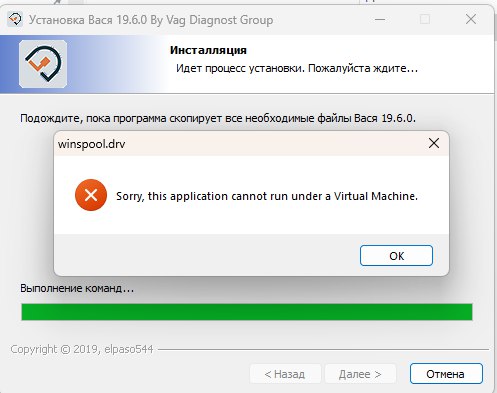
Эта ошибка возникает, когда программа обнаруживает признаки виртуальной среды и отображает сообщение "Sorry, this application cannot run under a Virtual Machine". Это может быть как настоящая виртуальная машина, так и компоненты Windows или сторонние программы, которые эмулируют виртуализацию.
Двигайтесь по шагам. Если первый шаг не помог, переходите ко второму.
Шаг 1: Отключение встроенной виртуализации Windows
Ошибка часто возникает на Windows 10 и 11 из-за включенных по умолчанию компонентов виртуализации.
- Откройте "Панель управления" → "Программы и компоненты" → "Включение или отключение компонентов Windows".
- В открывшемся списке снимите галочки со следующих пунктов (если они установлены):
- Hyper-V
- Платформа виртуальной машины
- Платформа низкоуровневой оболочки Windows
- Песочница Windows (Windows Sandbox)
- Нажмите "ОК" и перезагрузите компьютер.
Более подробные инструкции со скриншотами:
- Windows 10: Инструкция по отключению Hyper-V в Windows 10 ⚙️
- Windows 11: Инструкция по отключению Hyper-V в Windows 11 ⚙️
Шаг 2: Проверка на конфликт со сторонними программами
Если отключение компонентов Windows не помогло, причина почти наверняка в другом установленном ПО, которое создает виртуальную среду или конфликтует с драйверами.
Зайдите в "Панель управления" → "Программы и компоненты" и внимательно поищите в списке программы из этого списка.
Самые частые "виновники":
- Программы для виртуализации: VMware, VirtualBox, Docker.
- Эмуляторы Android: BlueStacks, Nox, LDPlayer.
- Универсальные диагностические менеджеры: VX Manager (очень частая причина!).
- VPN-клиенты и их компоненты: TAP-Windows.
- Другой диагностический софт: Драйверы от ПО для других марок автомобилей могут вызывать конфликты.
Решение: Найдите и полностью удалите указанные программы. После удаления обязательно перезагрузите компьютер!
Для сложного диагностического софта идеально подходит чистая система Windows без лишних программ. Установка нескольких диагностических программ для разных марок на один компьютер часто приводит к конфликтам драйверов и непредсказуемым ошибкам.
Ошибка теста прибора ("USB адаптер не найден") 🛠️

Эта ошибка в 99% случаев связана с проблемами установки драйверов на вашем ПК. В окне программы появляется сообщение: "USB адаптер не найден! Версия USB библиотеки: 03.02.07 Адаптер: Не найден!". Причины могут быть разными: от блокировки антивирусом до современных функций безопасности Windows.
Двигайтесь по шагам строго по порядку. Если предыдущий шаг не помог, переходите к следующему.
Шаг 1 (Очень важно для Windows 10/11): Отключение Изоляции ядра
На современных Windows 10 и 11 есть функция "Целостность памяти" (или "Изоляция ядра"), которая может блокировать установку драйверов, даже если они правильные. Это вызывает Код ошибки 39 в Диспетчере устройств и ошибку {Bad Image}.
- Откройте Параметры (нажмите
Win + I). - Перейдите в Обновление и безопасность → Безопасность Windows.
- Нажмите "Открыть службу "Безопасность Windows".
- В новом окне выберите "Безопасность устройства".
- Найдите пункт "Изоляция ядра" и нажмите на ссылку "Сведения об изоляции ядра".
- Если переключатель "Целостность памяти" включен, отключите его.
- Система попросит перезагрузить компьютер. Обязательно сделайте это.
После перезагрузки попробуйте провести тест прибора еще раз. Если ошибка осталась, переходите к следующему шагу.
Шаг 2: Правильная подготовка и переустановка
- 💾 Загрузка необходимых файлов: Если вы еще этого не сделали, перейдите на наш сайт и загрузите версию программы Вася 19.6, а также два драйвера: "01.01 - Drivers Universal.exe" и "01.02 - Drivers Вася.exe" из раздела скачивания.
- 🛡️ Временное отключение защиты: Перед установкой обязательно временно отключите ваш антивирус и стандартный Защитник Windows. Это критически важный шаг.
- 🔄 Переустановка: Если программа уже была установлена, полностью удалите ее и установите заново при отключенном антивирусе.
Шаг 3: Проверка и принудительная установка драйвера
Если после предыдущих шагов прибор не определяется (в Диспетчере устройств он виден как "Неизвестное устройство" или с желтым восклицательным знаком), значит, драйвер не установился автоматически. В этом случае необходимо отключить проверку цифровой подписи драйверов Windows.
Отключение проверки подписи — это мера, необходимая для установки драйверов, которые Windows по каким-то причинам считает "недоверенными". Это безопасно, если вы используете драйверы с нашего сайта.
🔑 Инструкции по отключению проверки цифровой подписи драйверов:
- Windows 10 / 11:
- Перейдите в "Параметры" → "Обновление и безопасность" → "Восстановление".
- В разделе "Особые варианты загрузки" нажмите "Перезагрузить сейчас".
- После перезагрузки выберите "Устранение неполадок" → "Дополнительные параметры" → "Параметры загрузки".
- Нажмите "Перезагрузить" и на следующем экране нажмите клавишу F7 ("Отключить обязательную проверку подписи драйверов").
Рекомендация 💡Подробная инструкция: Отключение проверки цифровой подписи драйверов в Windows 10.
- Windows 8 и 8.1:
- Перейдите в "Параметры" → "Изменение параметров ПК" → "Обновление и восстановление" → "Восстановление".
- В разделе "Особые варианты загрузки" нажмите "Перезагрузить сейчас".
- Выберите "Устранение неполадок" → "Дополнительные параметры" → "Параметры загрузки".
- Нажмите "Перезагрузить" и затем нажмите клавишу F7.
Рекомендация 💡Подробная инструкция: Установка неподписанного драйвера в Windows 8/8.1.
- Windows 7:
- Перезагрузите компьютер и во время запуска многократно нажимайте клавишу F8.
- В меню "Дополнительные варианты загрузки" выберите "Отключить обязательную проверку подписи драйверов".
- Нажмите Enter.
Рекомендация 💡Подробная инструкция: Отключение проверки цифровой подписи драйверов в Windows 7 (инструкция для Windows 10 также подходит для Windows 7).
⚙️ Установка драйверов вручную:
После того как Windows загрузится в режиме с отключенной проверкой подписи, установите драйверы:
- Запустите файл «01.01 - Drivers Universal».
- Затем запустите файл «01.02 - Drivers Вася».
- После установки перезагрузите компьютер в обычном режиме. Проверка подписи включится автоматически.
- Проверьте тест прибора в программе.
Ошибка "Exception EAccessViolation in module Coder.exe" 🚫
Ошибка "Access Violation" (нарушение доступа) означает, что программа попыталась обратиться к области памяти, к которой у нее нет разрешения. Чаще всего это происходит из-за нехватки прав доступа, конфликтов с системными функциями безопасности или антивирусом.
Двигайтесь по шагам, пока проблема не будет решена.
Шаг 1: Запуск от имени администратора
Это самое простое и частое решение. Программе могут требоваться повышенные права для доступа к системным файлам или папкам.
- Найдите папку, куда установлена программа.
- Нажмите правой кнопкой мыши на файл
Coder.exe. - Выберите "Свойства".
- Перейдите на вкладку "Совместимость".
- Поставьте галочку в поле "Запускать эту программу от имени администратора".
- Нажмите "Применить" и "ОК".
Шаг 2: Добавление программы в исключения DEP
Функция DEP (Предотвращение выполнения данных) — это средство безопасности Windows, которое иногда может по ошибке блокировать корректную работу программ.
- Нажмите клавиши Win+R, введите
sysdm.cplи нажмите Enter. - В открывшемся окне "Свойства системы" перейдите на вкладку "Дополнительно".
- В разделе "Быстродействие" нажмите кнопку "Параметры...".
- В окне "Параметры быстродействия" откройте вкладку "Предотвращение выполнения данных".
- Выберите опцию "Включить DEP для всех программ и служб, кроме выбранных ниже".
- Нажмите кнопку "Добавить..." и укажите путь к файлу
Coder.exe. - Нажмите "Применить", "ОК" и перезагрузите компьютер.
Шаг 3: Проверка антивируса
Антивирусное ПО может ошибочно принимать действия программы за вредоносные и блокировать их.
- Временно отключите ваш антивирус (включая встроенный Защитник Windows).
- Попробуйте запустить программу. Если ошибка исчезла, значит, дело в антивирусе.
- Добавьте папку с установленной программой в исключения вашего антивируса, чтобы он не сканировал ее. После этого можно снова включить защиту.
"Программа устарела" 🆕
С 2024 года при запуске программы у пользователей начало появляться сообщение "программа устарела".
На текущий момент обновлений программы нет, и последняя актуальная версия — 19.6. Вы можете продолжать использовать программу в полном объеме, просто закрыв это окно. Это сообщение никак не влияет на функциональность программы. Как только появятся новые обновления, мы обязательно сообщим об этом на наших официальных ресурсах. Следите за новостями! 📣
Для временного устранения появления данного сообщения, вы можете установить на вашем компьютере дату 2023 год. 📅
Ошибка файла лицензии ("Текущий файл лицензии привязан к другому компьютеру...")🔐
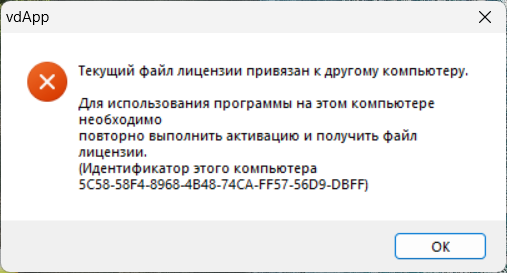
Эта проблема возникает из-за неправильной установки программы. Пожалуйста, убедитесь, что вы устанавливаете программу строго в соответствии с инструкциями, представленными в нашей документации.
Основной причиной является активное антивирусное программное обеспечение во время установки. Ошибка проявляется в виде сообщения: "Текущий файл лицензии привязан к другому компьютеру. Для использования программы на этом компьютере необходимо повторно выполнить активацию и получить файл лицензии."
Перед установкой необходимо отключить все антивирусы, включая встроенный Защитник Windows и брандмауэр. После установки добавьте папку с программой в исключения вашего антивируса (если он используется) и Защитника Windows. Если этого не сделать, файл лицензии может быть удален антивирусом. 🚫
Данная проблема возникает исключительно из-за влияния включенного антивируса. Других причин возникновения этой ошибки нет.
Для решения этой проблемы необходимо полностью удалить программу с вашего компьютера. Простое удаление через "Панель управления" не удалит все связанные файлы и записи. Рекомендуется использовать специализированные программы для полной деинсталляции, такие как Revo Uninstaller.
Для полного удаления программы, включая все записи в реестре, рекомендуется использовать программу Revo Uninstaller. Скачайте портативную (бесплатную) версию, запустите ее и используйте режим "Охотник" для тщательного удаления приложения и всех его компонентов. 🗑️
После полного удаления программы, выполните установку заново, строго следуя инструкциям на нашем сайте. ✅
Вместо русского языка кракозябры 🔡
После установки и запуска программы вместо русского текста отображаются непонятные символы ('кракозябры').
Самая распространенная причина такой проблемы — некорректные настройки локализации в операционной системе Windows, влияющие на отображение символов для программ, не полностью поддерживающих Юникод.
Для решения этой проблемы выполните следующие действия:
- Откройте "Панель управления". Проще всего это сделать, кликнув правой кнопкой мыши по значку "Windows" в левом нижнем углу экрана и выбрав "Панель управления".
- Перейдите в раздел "Часы, язык и регион".
- Выберите "Региональные стандарты" (или "Регион").
- В открывшемся окне перейдите на вкладку "Дополнительно".
- Нажмите кнопку "Изменить язык системы...".
- В появившемся окне "Параметры региона" выберите "Русский (Россия)" из выпадающего списка "Текущий язык программ, не поддерживающих Юникод".
- Нажмите "ОК".
- Система запросит перезагрузку. Нажмите "Перезагрузить сейчас", чтобы применить изменения.
После перезагрузки операционной системы запустите программу снова и проверьте отображение текста.
Если изменение языковых настроек системы не устранило проблему с "кракозябрами", возможно, потребуется использовать специализированные утилиты.
На нашем ресурсе, откуда вы скачали программу (в разделе Программы → Марочные → VCDS/Вася), найдите и откройте папку "Сборники кодировок, инструкции". Внутри нее вы найдете папку "Решение по кракозябрам", содержащую дополнительные программы и методы, разработанные для решения проблем с кодировками.